일어나야 할 시간에 따라 취침 시간 알림을 받는 방법

일어나야 할 시간에 따라 취침 시간 알림을 받는 방법
Outlook은 Windows 10에서 사용할 수 있는 가장 오래되고 기능이 풍부한 이메일 클라이언트 중 하나입니다. IMAP 계정을 구성하는 경우 설정이 약간 복잡하지만 초기 설정이 완료되면 많은 문제가 발생하지 않습니다. 문제. 그런 다음 사용자 지정하고, 이메일을 필터링하는 규칙을 설정하고, 추가 기능을 설치하고, 더 많은 계정을 구성하는 등의 작업은 사용자에게 달려 있습니다.
Outlook은 그렇지 않을 때까지 훌륭하게 실행되며 앱이 너무 복잡하기 때문에 무엇이 문제인지 정확히 찾아내는 것은 쉽지 않습니다.
Outlook이 계속 충돌하는 문제 수정
1. 안전 모드에서 Outlook 실행
Outlook에는 움직이는 부분이 많으며 그 중 하나가 문제가 될 수 있습니다. 모든 것을 격리하려면 앱을 안전 모드에서 실행할 때 충돌이 발생하는지 확인하세요.
Outlook.exe /안전
2. 추가 기능 및 매크로 비활성화
안전 모드에서 Outlook을 실행할 수 있는 경우 가장 먼저 해야 할 일은 추가 기능과 매크로를 비활성화하는 것입니다.
Outlook.exe /안전
3. Outlook 프로필 복구
손상된 Outlook 프로필은 모든 종류의 문제를 일으킬 수 있습니다. Outlook에서 로드할 수 없으면 충돌할 수 있습니다. 수리하는 것은 상당히 쉽습니다.
C:\Users\YourUserName\AppData\Local\Microsoft\Outlook
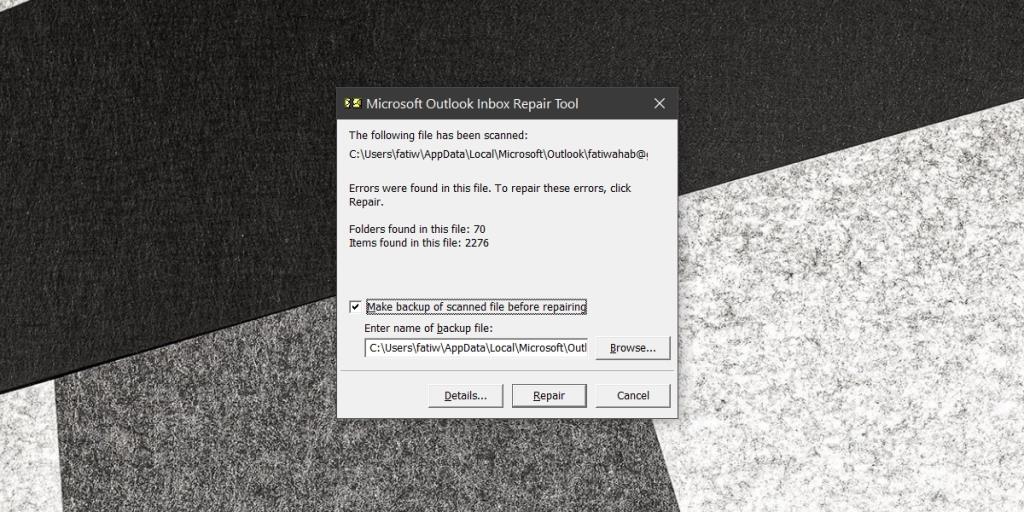
4. Office 설치 복구
앱이 손상될 수 있습니다. 다른 앱, Windows 업데이트 또는 앱 자체에 대한 업데이트 때문일 수 있습니다. Office에는 손상된 Office 앱을 수정하는 데 사용할 수 있는 기본 제공 복구 솔루션이 있습니다.
5. Microsoft 지원 및 복구 도우미 실행
Office 복구 도구로 문제를 해결하지 못할 수 있으며 문제가 해결되면 Microsoft 지원 및 복구 도우미를 사용해 볼 수 있습니다.
결론
이메일 클라이언트는 기능이 다양합니다. 일부는 가볍고 최소한이며 다른 일부는 복잡하고 기능이 풍부합니다.
Outlook은 이 두 번째 범주에 속하지만 지원하는 기능 외에도 일반 사용자가 특별한 교육 없이 사용할 수 있도록 사용자 친화적인 상태를 유지해야 합니다.
이 모든 것의 균형을 맞추는 것은 쉽지 않기 때문에 앱이 변조된 경우 문제가 발생하고 충돌이 발생할 수 있습니다. 위의 솔루션은 충돌을 막아야 합니다.
일어나야 할 시간에 따라 취침 시간 알림을 받는 방법
휴대폰에서 컴퓨터를 끄는 방법
Windows 업데이트는 기본적으로 레지스트리 및 다양한 DLL, OCX, AX 파일과 함께 작동합니다. 이러한 파일이 손상되면 Windows 업데이트의 대부분의 기능이
최근 새로운 시스템 보호 제품군이 버섯처럼 쏟아져 나오고 있으며, 모두 또 다른 바이러스 백신/스팸 감지 솔루션을 제공하고 있으며 운이 좋다면
Windows 10/11에서 Bluetooth를 켜는 방법을 알아보세요. Bluetooth 장치가 제대로 작동하려면 Bluetooth가 켜져 있어야 합니다. 걱정하지 마세요. 아주 간단합니다!
이전에 우리는 사용자가 PDF 병합 및 분할과 같은 옵션을 사용하여 문서를 PDF 파일로 변환할 수 있는 훌륭한 PDF 리더인 NitroPDF를 검토했습니다.
불필요한 문자가 포함된 문서나 텍스트 파일을 받아보신 적이 있으신가요? 텍스트에 별표, 하이픈, 공백 등이 많이 포함되어 있나요?
너무 많은 사람들이 내 작업 표시줄에 있는 Windows 7 시작 상자 옆에 있는 작은 Google 직사각형 아이콘에 대해 물었기 때문에 마침내 이것을 게시하기로 결정했습니다.
uTorrent는 토렌트 다운로드에 가장 인기 있는 데스크톱 클라이언트입니다. Windows 7에서는 아무 문제 없이 작동하지만, 어떤 사람들은
컴퓨터 작업을 하는 동안에는 누구나 자주 휴식을 취해야 합니다. 휴식을 취하지 않으면 눈이 튀어나올 가능성이 큽니다.







